TikTok Shopとデータ連携するための、アクセストークンを発行します。
Shopify管理画面の「設定」より、
アプリと販売チャネルの設定をクリック
アプリを開発をクリック
アプリを作成するをクリック
任意のアプリ名を入力後、
アプリを作成するをクリック
Admin APIスコープを設定するをクリック
下記のアクセススコープを選択し、
保存をクリック
write_products
read_products
read_fulfillments
read_inventory
write_orders
read_orders
read_merchant_managed_fulfillment_orders
write_merchant_managed_fulfillment_orders
read_locations
write_draft_orders
read_draft_orders
画面上部のタブを
API資格情報に切り替え、アプリをインストールをクリック
インストールをクリック
トークンを一度開示するをクリックし、アクセストークンをコピーします。
TikTok Shop連携時に必要です。
※データ保護のため、一度しか表示されません。ご注意ください。
TikTok Shop セラーセンターにて、
Core Link for TikTokをインストール
連絡先のメールアドレスを入力し、
確認してインストールをクリック※パートナーのアクセス時間は、
無期限を選択してください。
同意ボタンにチェックを入れ、
承認をクリック
アプリ管理画面に遷移後、会社情報や請求先情報を入力し「利用規約への同意」のうえ、ご希望のプランをご選択ください。
下記ページの案内に従って、Shopifyとの接続を行なってください。
Shopify連携
Shopifyと「商品」「在庫」「受注」データの自動連携ができる機能です。
下記ページの案内に従って、配送会社名を入力してください。
配送会社マッピング設定
TikTok Shopと連携する配送会社を設定できる機能です。 この設定を行うことで、注文をフルフィルメントした際に、TikTok Shop上でも正しく配送情報が反映されるようになります。
※以下項目の設定は任意となります。必要に応じて設定してください。
ShopifyからTikTok Shopに連携できる項目は以下です。
商品名
商品画像
商品説明
バリエーション
価格
在庫
SKU
TikTok Shopの仕様上、登録できる商品画像は、最大で9枚までです。
Shopify側で登録されている商品画像のうち1〜9枚目までが、TikTok Shopに連携されます。
TikTok Shopに連携させたい商品のタグに
TikTokShop接続と入力し、保存をクリック※連携する商品は、公開状態にしてください。
同期が成功すると、TikTok Shopに連携されます。
実際にTikTok Shopにて販売ができるかどうかは、TikTok側での審査結果次第となります。
審査結果についてのご質問はTikTokへお問い合わせください。
商品が連携されない場合は、下記ページの案内に従って対応してください。
商品の連携ができない場合の対応方法
1. 下記URLにアクセス https://tiktok-shop-app.core-link.jp 2. 該当商品の同期ログを開く 3. 記載されているエラー内容に従い、対応を行う 4. 上記で原因が特定できない場合は、下記手順にてShopifyの商品の更新処理を行う 4. 商品に適当なタグを追加し、保存する 5. 追加したタグを削除し、保存する